كيفية إعادة ضبط المصنع للكمبيوتر ويندوز 7 و 8 و 10 بأكثر من طريقة سهلة

حديثنا اليوم اعزائينا المتابعين عن موضوع من عالم الويندوز والكمبيوتر، فطالما تحدثنا عن الكثير من المواضيع الشيقة حول مختلف اصدارات الويندوز، زعما على حل العديد من المشاكل الخاصة بكل من الويندوز والكمبيوتر.
يحدث في الكثير من الأحيان ان نجد ان مشكلة بطء الجهاز وضعف الاداء أو كذا مواجهة احد الفيروسات، وقد يريد البعض أحيانا اعادة تثبيت الويندوز لحل هذه المشكلة، ولكن هل يساعد ذلك في تسريع الكمبيوتر ؟
هناك في الحقيقة بعض طرق تسريع ويندوز وهي عديدة مثل الاعتماد على اوامر run لتنظيف ويندوز وتسريعه او غيرها، كذا يمكن العمل على استعادة إعدادات ضبط المصنع لأجهزة الكمبيوتر والذي يعتبر من أكثر الخيارات المميزة والمفيدة.
مميزات إعادة ضبط المصنع لجهاز كمبيوتر

لابد أن ما يجعل الأشخاص يودون عمل إعادة ضبط المصنع لجهاز كمبيوتر هو التوفر على عد امتيازات والتخلص من عدة عيوب أهمها بطء الجهاز، وفي ما يلي أهم المزايا والخواص لإعادة ضبط المصنع:
- إعدادات الجهاز ترجع بشكل جديد.
- مساحة السعة التخزينية تزيد في الجهاز.
- الاعدادات تعود في الاستخدام أكثر فعالية.
- العمل على تقوية الشبكة وزيادة سرعة النت.
- التخلص من كافة الفيروسات والبرمجيات الخبيثة.
- حل الكثير من مشاكل الشبكة والعمل على تسريع النت.
إرشادات عمل إعادة ضبط المصنع للكمبيوتر
قبل البدء في عمل إعادة ضبط المصنع للكمبيوتر يجب عليك التعرف على بعض الارشادات التي يوصي بها تقنيون مختصون في المجال، وأهم هذه الارشادات في السطور التالية:
1- من أهم الأشياء التي يجب عليك القيام بها هي التأكد من نوع الجهاز الذي تملكه، فإذا كان قديم فهو يحتاج الى قرص عكس الأجهزة الحديثة التي لا تحتاج الى ذلك.
2- في بعض الأحيان قد تختلف الخطوات من جهاز لآخر وخاصة الأجهزة التي تظهر حديثا، بحيث يكون فيها عدة تحديثات قد لا تجدها نفسها لذا انتبه لنزع الجهاز الخاص بك.
3- من أهم الارشادات أيضا هي عمل نسخة احتياطية الملفات الهامة التي لا تزال ترغب بها من اي نوع، بحيث تؤدي عملية إعادة ضبط المصنع الى تلف كافة الملفات التي تتوفر عليها في الجهاز.
4- يجب ان تعلم أيضا ان الملفات الضرورية يتم وضعها في القرص الذي ليس له ملفات ويندوز، وغالبا ما يكون ذلك القرص هو قرص D المطلوب، حيث يكون في الغالب خالي من اي ملف ويندوز.
5- يجب ان تعلم عزيزي القارئ ان عملية ضبط المصنع تحتاج الى طاقة عالية وبعض الوقت لذا كن متأكدة من إيصال اللاب توب بالكهرباء لكي لا ينطفئ ويقع به خلل ما.
كيفية إعادة ضبط المصنع للكمبيوتر ويندوز 7 و 8
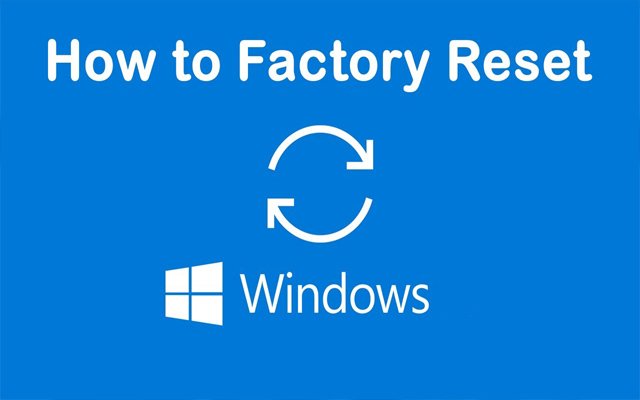
من اكثر اصدارات الويندوز التي نجد مستخدميها في معانات مع بطء الجهاز هي الاصدار 7 و 8 من الويندوز، بحيث نجد هاتين النسختين قديمتين نوعا ما بالإضافة إلى رفع الدعم عنها وغيرها من الأسباب التي تجعلها بطيئة.
فيما يأتي سنتعرف عزيزي القارئ على طريقة طريقة إعادة ضبط المصنع للكمبيوتر ويندوز 8 و 7، ولا سيما هي طريقة استعادة الويندوز الاصلي للجهاز وتتضمن مختلف الأجهزة، فيمكنك من خلالها:
- إعادة ضبط المصنع للبيوس Dell
- إعادة ضبط المصنع لاب توب هواوي
- إعادة ضبط المصنع لاب توب آسوس
- استعادة ضبط المصنع لاب توب ايسر
- إعادة ضبط المصنع لاب توب Lenovo
- إعادة ضبط المصنع لاب توب HP ويندوز 7
- إعادة ضبط المصنع لاب توب Dell ويندوز 7
- كيفية إعادة ضبط المصنع لاب توب توشيبا ويندوز 7
طريقة إعادة ضبط المصنع للكمبيوتر ويندوز 7 و 8
والآن عزيزي القارئ مع طريقة إعادة ضبط المصنع للكمبيوتر ويندوز 7 و 8 عبر إعادة تثبيت الويندوز، وقبل القيام بهذه الطريقة ننصحك بعمل نسخة احتياطية وعمل Buckup من أجل نسخ الملفات الخاصة بك لأنها ستمسح بالكامل، وبعد ذلك قم باتباع الخطوات التالية!
الخطوة رقم 1:
في البداية قم بإعادة تشغيل الجهاز الخاص بك.

الخطوة رقم 2:
من لوحة المفاتيح عند ظهور الشاشة السوداء يمكنك الضغط على أحد الازرار التالية حسب نوع جهازك:
- جهاز Asus: ا F9
- جهاز HP: ا F11
- جهاز MSI: ا F3
- جهاز Sony: ا F10
- جهاز Lenovo: ا F11
- جهاز Samsung: ا F4
- جهاز Acer: ا Alt + F10
- جهاز Dell/Alienware: ا F8
- جهاز Toshiba: ا 0 (اضغط مطولا)

الخطوة رقم 3:
بعد الضغط على الزر حسب نوع جهازك ستظهر لك نافذة بها تعليمات حول عملية إعادة التهيئة.
يمكن ان تتطلب بعض الأنظمة إدخال اسطوانة الويندوز من أجل نسخ بعض الاعدادات.
قد تستغرق العملية الى ما يصل 30 دقيقة ثم ستقوم بعمل Rest.
ستقوم بعض الأنظمة بعد ذلك بتثبيت التعريفات وبعض البرامج تلقائيا.
لا تقم بإيقاف نظامك حتى انتهاء عملية الإعادة التي يقوم بها بشكل تلقائي.
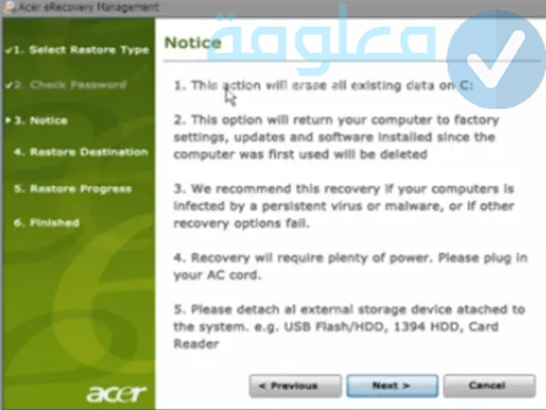
كيفية إعادة ضبط المصنع للكمبيوتر ويندوز 10

بعدما تعرفنا على كيفية إعادة ضبط المصنع للكمبيوتر ويندوز 7 و 8 سنتعرف الآن عزيزي القارئ على كيفية إعادة ضبط المصنع في ويندوز 10، بحيث يعتبر هذا الاصدار من أفضل اصدارات مايكروسوفت العملاقة.
لقد عملنا سابقا على شرح الكثير من الطرق التي تساعد على تسريع ويندوز 10، ولكن لم تتطرق حقيقة إلى طريقة إعادة ضبط المصنع فيها، لهذا سنتعرف الآن على هذه الطريقة المميزة التي يمكن من خلالها إعادة ضبط المصنع في ويندوز 10.
طريقة إعادة ضبط المصنع في ويندوز 10
بالنسبة الطريقة عزيزي القارئ فهي سهلة وبسيطة لا تحتاج منك الكثير من الخطوات المرهقة، بل كل ما عليك هو تطبيق الخطوات كما نشرتها بالأسفل من أجل التمكن من إعادة ضبط المصنع بنجاح وبسهولة.
الخطوة رقم 1:
في البداية يجب عليك الدخول الى الاعدادات Settings.
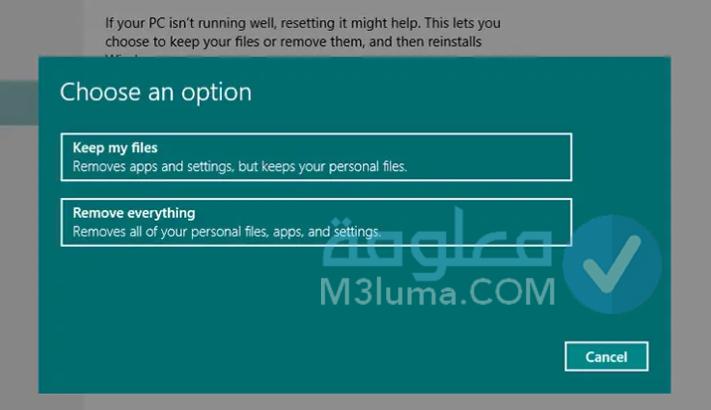
الخطوة رقم 2:
بعد ذلك قم بالضغط على زر التحديث والأمان Update & Security.
الخطوة رقم 3:
والآن يمكنك من القارئ باليسار الضغط على زر Recovery.
الخطوة رقم 4:
من أجل بدء التنفيذ تابع من تحت Reset This PC قم بالضغط على زر Get Started.
الخطوة رقم 5:
ستتمكن من الاختيار بين مسح التثبيتات والبرامج والاحتفاظ بملفاتك الشخصية أو مسح كل شيء.
ملاحظة: يمكنك تطبيق هذه الطريقة على كل من الكمبيوتر واللاب توب والتابلت أيضا.
كيفية عمل ضبط مصنع الكمبيوتر ويندوز 7 من لوحة التحكم
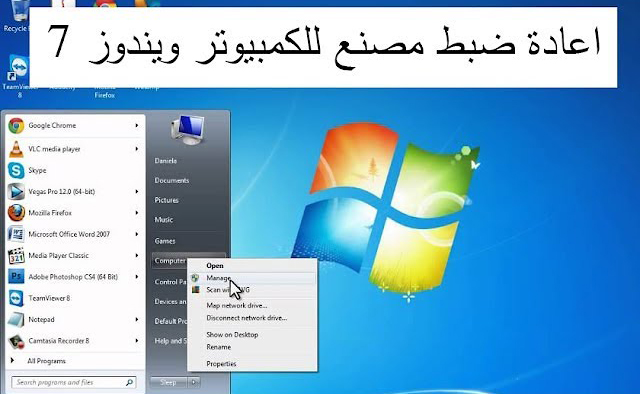
من الطرق المجدية في ويندوز 7 في عملية ضبط مصنع الكمبيوتر هي إعادة الضبط من لوحة التحكم، بحيث يمكن القيام بهذه العملية بسهولة، وهي طريقة أخرى نضيفها في هذا المقال!
الخطوة رقم 1:
قم بالدخول إلى نظام التشغيل ويندوز 7 بعد تشغيل الجهاز.
الخطوة رقم 2:
بعد ذلك اختر باختيار لوحة التحكم Control Panel.
الخطوة رقم 3:
بعدها قم باختيار النظام والأمان System And Security.
الخطوة رقم 4:
والآن اختر النسخ الاحتياطي والاستعادة Backup And Restore.
الخطوة رقم 5:
بعد ذلك قم بالضغط على استرداد إعدادات النظام Recover System Settings Or Your Computer.
الخطوة رقم 6:
بعدها اختر طرق الاسترداد المتقدمة Advanced Recovery Method.
الخطوة رقم 7:
والآن ستظهر نافذة تحتوي على خيارين!
- الخيار رقم 1: استعادة الملفات من النسخة الاحتياطية لصورة النظام Restore Files From A System Image Backup.
- الخيار رقم 2: إرجاع الكمبيوتر إلى حالة ضبط المصنع Return Your Computer To Factory Condition.
الخطوة رقم 8:
يمكنك الضغط على هذا الاختيار ومتابعة التعليمات.
الخطوة رقم 9:
بعد الانتهاء قم بإعادة تشغيل الجهاز لتبدأ إجراءات إعادة ضبط المصنع
كيفية إعادة ضبط المصنع للكمبيوتر لويندوز XP
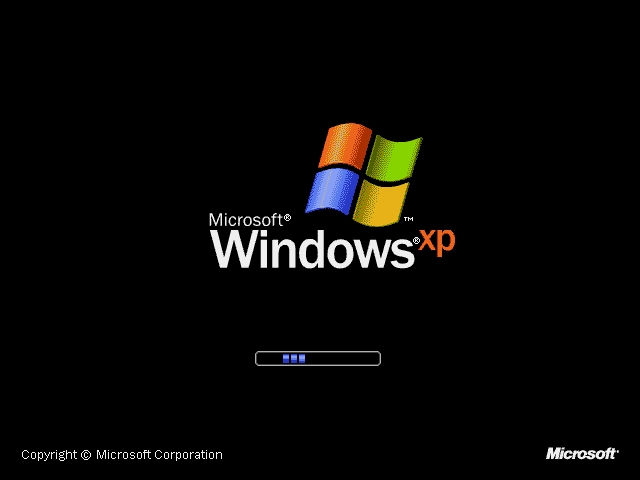
هناك أيضا من يقوم بالاشتغال على نظام التشغيل ويندوز اصدار XP، ولهذا لا بأس أن نتعرف أيضا على هذه الطريقة المميزة التي يمكن من خلالها تخفيف الجهاز وحل مجموعه من المشاكل!
الخطوة رقم 1:
في البداية قم بتشغيل جهاز الكمبيوتر.
الخطوة رقم 2:
بعد التشغيل بشكل مباشر قم بالضغط على مفتاح (F8) باستمرار.
الخطوة رقم 3:
والآن من شاشة خيارات ويندوز المتقدمة Windows Advanced Option.
الخطوة رقم 4:
قم باختيار الوضع الآمن مع موجّه الأوامر Safe Mode With A Command Prompt.
الخطوة رقم 5:
بعد ذلك اضغط على زر إدخال Enter.
الخطوة رقم 6:
قم بالدخول كمسؤول Administrator أو كمستخدم ذي صلاحيات إدارية على الجهاز User With Administrative Rights.
الخطوة رقم 7:
قم بإدخال أمر systemroot%\system32\restore\rstrui.exe% عند ظهور موجّه الأوامر Command Prompt.
الخطوة رقم 8:
والآن يمكنك اتباع التعليمات الموجهة من نظام التشغيل لمتابعة عملية إعادة الضبط.
✓✓✓ الى هنا عزيزي القارئ يكون موضوعنا اليوم قد انتهى آملين بأن ينال إعجابكم وتستفيدو منه حق استفادة مع التمنيات بأن تتمكن من فهم الموضوع والاستفادة من مختلف المحاور التي خصصناها في هذا المقال، وفي الأخير لا تنسى وضع بصمتك ومشاركتنا رأيك.











